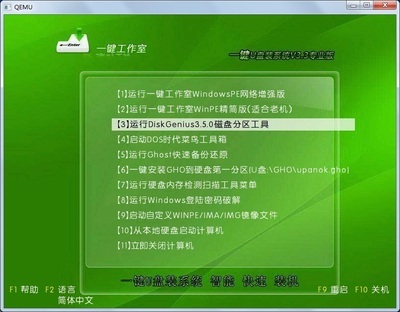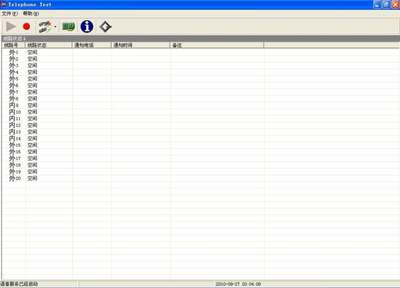首先在这里和大家说声对不起,本来元旦出好多视频送给大家。
在身边发生了很多事情,情绪一直不稳定。我会把没有出的视频给大家一一补上。希望可以了解。
感谢深度至尊-主管,一直为论坛PS启动背景图。
感谢所有赞助,支持论坛的朋友。(我们会做的更好,让大家学习自己想学习的)
群里一位兄弟前段时间问过我,PE系统能不能换成带上网功能的。这里我把PE更换掉。支持上网功能。(方便一些用户看电影等等)
U盘更新内容:
修正安装版ISO问题,工具我提供汉化版的给大家,说明也写一下。
更换PE,支持上网功能。
PQ DM分区软件等,已换成最新版本。
启动背景提供2张。精美启动背景新年启动背景
先上图:
2011-1-4 10:34下载 (198.01 KB)
2011-1-4 10:34下载 (27.94 KB)
2011-1-4 10:34下载 (53.14 KB)
2011-1-4 10:34下载 (108.42 KB)
2011-1-4 10:34下载 (191.55 KB)
2011-1-4 10:34下载 (191.67 KB)
2011-1-4 10:34下载 (182.11 KB)
2011-1-4 10:34
ISO使用说明:
1.win xp/2003/2000,7/Vista/2008,可以同时使用winsetupfromusb写入U盘,但同一U盘只能有一个nt5系统和一个nt6系统,也就是xp不能和2003共存,win7不能和Vista共存,但win7和xp可以共存。。。
关于U盘可见区的格式,默认fat32最好,不推荐格式化成ntfs,一是较为麻烦(切勿使用hpU盘格式化工具之类的格式化U盘),二是对U盘损耗较大。
2.windows安装文件写入U盘根目录会显得很乱,你可以将他们全部隐藏(把安装文件放入一个畸形目录也有办法,但因为繁琐在此不作介绍)
3.xp安装的具体说明:你进入启动菜单后,可以选择“进入windows系统安装菜单”,这样你就会看到winxp/2003/2000的安装菜单有两个,首先进入“第一部分安装程序”,像往常一样,格式化磁盘-复制文件...,完成重启后继续使用U盘“进入windows系统安装菜单”,选中“第二部分的安装程序”,继续完成安装。
安装完成拔掉U盘后,你会发现启动时会有两个系统选项,如果此项打扰你,右击我的电脑,选择属性- >“高级 ->”启动和故障恢复设置
要么减少“操作系统显示时间”,或按编辑,删除多余的启动项。
4.win7安装的具体说明:你进入启动菜单后,可以选择“进入windows系统安装菜单”,接着选择“进入win7/Vista/2008安装”,就可以像光盘一样安装了。(比xp简单多了)(可能有些主板加载win7安装文件很慢,可以尝试在主菜单加载USB2.0驱动以后选择win7安装)
文件: F:2011飞渡技术论坛2011U盘系统.exe
大小: 185318567 字节
文件版本: 2011.01.04
修改时间: 2011年1月4日, 10:33:43
MD5: 0C2C4D5F531294A3F6CA99D128E4B5F6
SHA1: D375C3BDC74B865B6A592E7D507BBB6083475F4B
CRC32: 009988A6
安装使用说明下载地址:
http://www.53322.com/thread-33602-1-1.html
回复下载:
本帖隐藏的内容需要回复才可以浏览飞渡技术论坛2011U盘系统.exe
http://u.115.com/file/f9cf7f3831

WinSetupFromUSB_0[1].2.3.rar
http://u.115.com/file/f91c69d2db
 爱华网
爱华网